Упражнение
Для тренировки в приемах выделения и трансформации предлагаем выполнить небольшое упражнение. На рис. 3.76 приведен исходный документ Basketball.jpg (д) и результат его обработки (б). Чем они отличаются?
Во-первых, изменена перспектива, точка обзора визуально поднята со стены на потолок над щитом. Во вторых, добавлено несколько дополнительных мячей. Разумеется, чтобы получить подобный результат, вам придется немного поработать инструментами рисования. После работы не забудьте сохранить документ – в следующем разделе он будет нужен для экспериментов с масками.
Внимание!
Не пропускайте это упражнение, поскольку именно в нем мы рассмотрим некоторые часто применяемые функции программы. В дальнейшем эти функции будут упоминаться как уже известные.

Рис. 3.76, а) Исходный документ (а) и результат обработки (б)

Рис. 3.76, б)
- Откройте документ Basketball.jpg.
- Включите показ линеек и создайте две направляющих линии, как показано на рис. 3.77, а.
- Выделите прямоугольную область изображения (рис. 3.77, б).
- Измените перспективу выделенной области, трансформировав ее в режиме Free Transform (Свободное трансформация) (рис. 3.77, в, г)
- Выполните кадрирование (рис. 3.77, д). Сделайте снимок состояния.
Совет
Можно действовать по-другому, воспользовавшись возможностями инструмента Crop (Обрезка). Постройте рамку обрезки таким образом, чтобы ее боковые стороны совпадали с боковыми полосами на полу. После построения перспективной рамки выполните кадрирование.Поскольку спортсмен и без того был снят в необычном ракурсе, искажение пропорций тела незаметно. Зато мяч стал похож на яйцо, и это бросается в глаза. А так как в баскетбол играют круглым мячом, придется вернуть ему прежнюю форму.

Рис. 3.77, а) Направляющие (а), выделенная область (б), трансформация выделенной области (в), результат трансформации (г), документ после кадрирования (д)
Рис. 3.77, б)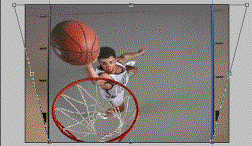
Рис. 3.77, в)
Рис. 3.77, г)
Рис. 3.77, д)
